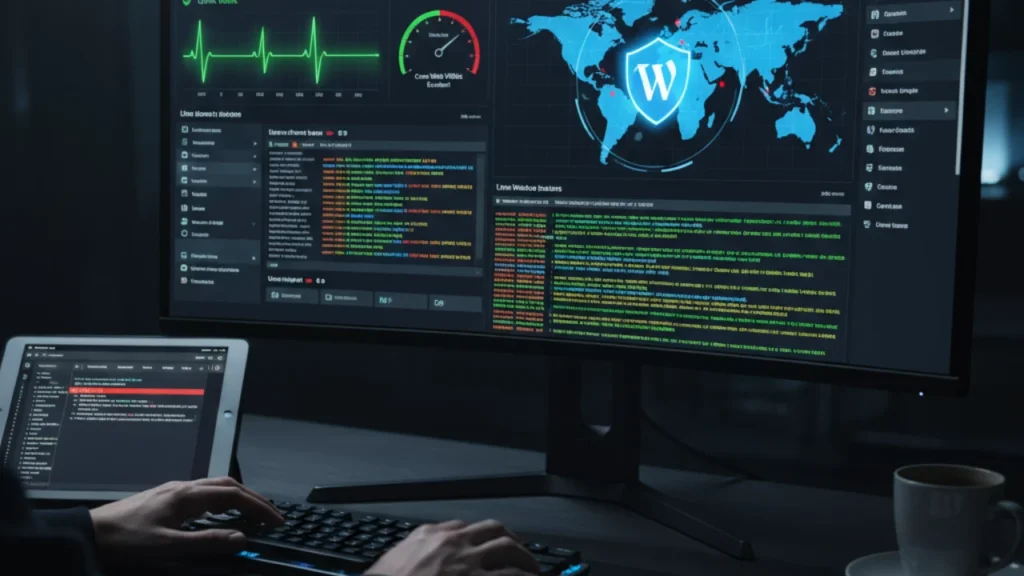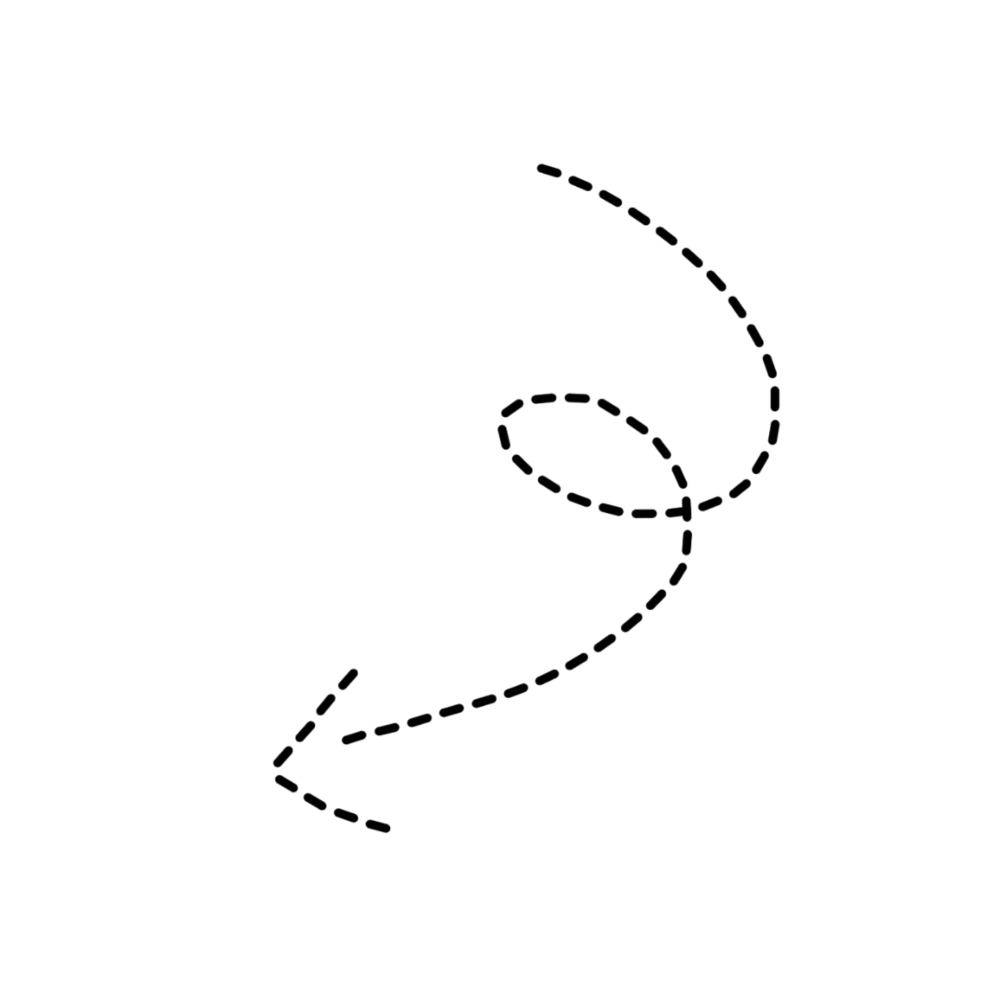“سایت مشتری کند شده”، “یک خطای عجیب روی صفحه ظاهر شده”، “فروشگاه ناگهان از دسترس خارج شد”. اینها پیامهایی هستند که هر متخصص پشتیبانی وردپرس با آنها زندگی میکند. اما تفاوت یک پشتیبان مبتدی و یک متخصص حرفهای، دقیقاً در همین نقطه و در نحوه پاسخ به این پیامها مشخص میشود: مبتدی حدس میزند، متخصص دادهها را تحلیل میکند.
برای پرواز در ارتفاع حرفهای پشتیبانی، شما به دو بال قدرتمند نیاز دارید: مانیتورینگ (دیدن آینده و حال) و لاگگیری (خواندن گذشته). مانیتورینگ به شما چشمانی همیشه بیدار میدهد تا مشکلات را قبل از وقوع پیشبینی کنید و لاگگیری به شما توانایی یک کارآگاه را میبخشد تا با بازخوانی گذشته، ریشه دقیق هر مشکلی را پیدا کنید. این دو مهارت، مرز بین یک تعمیرکار موقت و یک شریک فنی قابل اعتماد را مشخص میکنند.
این مقاله از پیشرو آکادمی یک راهنمای عملی و عمیق برای استفاده از این دو ابزار قدرتمند است. با ما همراه شوید تا به شما نشان دهیم چگونه از یک حلکننده مشکل واکنشی، به یک مدیر سیستم پیشگیر و ارزشمند تبدیل شوید.
چرا مانیتورینگ و لاگگیری ستونهای اصلی پشتیبانی حرفهای هستند؟
این دو مفهوم فقط یک سری ابزار فنی نیستند؛ آنها یک تغییر بنیادین در ذهنیت و رویکرد شما به پشتیبانی ایجاد میکنند.
۱. از واکنشگرایی به پیشگیری (نقش مانیتورینگ)
یک پشتیبان معمولی منتظر میماند تا مشتری با او تماس بگیرد و از مشکلی خبر دهد. اما یک متخصص حرفهای، با استفاده از سیستمهای مانیتورینگ، مشکلات را قبل از اینکه مشتری حتی متوجه آنها شود، شناسایی و حل میکند. وقتی شما به مشتری خود ایمیل میزنید و میگویید: “سایت شما به مدت ۳ دقیقه به دلیل مشکل در سرور از دسترس خارج شد، اما ما بلافاصله آن را شناسایی و برطرف کردیم”، شما از یک آتشنشان به یک معمار سیستم تبدیل شدهاید. این یعنی ارائه ارزش واقعی.
۲. از حدس و گمان به تشخیص دقیق (نقش لاگگیری)
لاگها “جعبه سیاه” وبسایت شما هستند. آنها تمام اتفاقات را با جزئیات ثبت میکنند. دیگر نیازی به گفتن جملات مبهمی مانند “فکر میکنم مشکل از فلان افزونه است” ندارید. به جای آن، میتوانید با قاطعیت بگویید: “طبق لاگ خطاهای PHP، یک Fatal Error در خط ۱۲۳ از فایل functions.php در افزونه X رخ داده که باعث ایجاد خطای ۵۰۰ شده است.” این سطح از دقت، نشاندهنده تخصص و تسلط شماست.
۳. ایجاد اعتماد و ارزش برای مشتری
وقتی شما میتوانید گزارشهای ماهانه دقیقی از آپتایم سایت، بهبود عملکرد، بهروزرسانیهای انجام شده و تهدیدات امنیتی مسدود شده به مشتری خود ارائه دهید، دیگر فقط یک هزینه برای او نیستید. شما به یک شریک استراتژیک و قابل اعتماد تبدیل میشوید که از دارایی دیجیتال او محافظت میکند. این همان چیزی است که به شما اجازه میدهد خدمات خود را با قیمت بالاتر و با اطمینان بیشتری ارائه دهید.
بخش اول: مانیتورینگ فعال وردپرس (چشم همیشه بیدار شما)
مانیتورینگ یعنی زیر نظر گرفتن مداوم سلامت سایت از زوایای مختلف. بیایید به صورت عملی انواع آن و ابزارهای مورد نیاز را بررسی کنیم.
۱. مانیتورینگ آپتایم (Uptime Monitoring): اولین و مهمترین معیار
- چه چیزی را مانیتور میکنیم؟ اینکه وبسایت به صورت ۲۴ ساعته و ۷ روز هفته در دسترس کاربران و موتورهای جستجو باشد.
- ابزارها: ابزارهای خارجی بهترین گزینه هستند زیرا از نقاط مختلف جهان سایت شما را بررسی میکنند.
- UptimeRobot: محبوبترین ابزار رایگان که هر ۵ دقیقه یک بار سایت شما را چک میکند و در صورت دان شدن، بلافاصله از طریق ایمیل یا اپلیکیشن به شما اطلاع میدهد.
- Freshping: یک جایگزین عالی دیگر که در پلن رایگان خود، مانیتورینگ از ۱۰ نقطه مختلف جهان و بررسی در بازههای یک دقیقهای را ارائه میدهد.
- چرا مهم است؟ هر دقیقه دانتایم برای یک سایت فروشگاهی به معنای از دست رفتن درآمد است و برای هر سایتی، به معنای از دست دادن اعتبار نزد کاربران و گوگل.
۲. مانیتورینگ عملکرد (Performance Monitoring): فراتر از سرعت لود
- چه چیزی را مانیتور میکنیم؟ معیارهای حیاتی که تجربه کاربری و سئو را تحت تاثیر قرار میدهند: Core Web Vitals (LCP, INP, CLS)، زمان پاسخ سرور (TTFB)، کوئریهای کند پایگاه داده و خطاهای PHP.
- ابزارها:
- GTmetrix / PageSpeed Insights: عالی برای تحلیلهای دورهای و دریافت گزارشهای دقیق از وضعیت عملکرد سایت.
- Query Monitor: یک افزونه رایگان و فوقالعاده برای توسعهدهندگان که به صورت زنده در پیشخوان وردپرس، تمام کوئریهای پایگاه داده، هوکها، و خطاهای PHP را در هر صفحه نشان میدهد. این ابزار برای شناسایی افزونههای کند، یک معجزه است.
- New Relic / Datadog: ابزارهای مانیتورینگ سطح اپلیکیشن (APM) که برای سایتهای بزرگ و حیاتی استفاده میشوند و دیدی بسیار عمیق از عملکرد سرور، پایگاه داده و کدهای PHP به شما میدهند.
۳. مانیتورینگ امنیتی (Security Monitoring): خط مقدم دفاع
- چه چیزی را مانیتور میکنیم؟ هرگونه فعالیت مشکوک که میتواند نشانه یک تلاش برای نفوذ باشد: تغییرات غیرمجاز در فایلهای هسته وردپرس، تلاشهای ناموفق مکرر برای ورود، آپلود فایلهای مشکوک و اسکنهای بدافزار.
- ابزارها: افزونههای امنیتی جامع، بهترین دوستان شما در این زمینه هستند.
- Wordfence: دارای یک فایروال قدرتمند و اسکنر بدافزار است. قابلیت Live Traffic آن به شما اجازه میدهد تا ترافیک سایت را به صورت زنده مشاهده و IPهای مشکوک را مسدود کنید.
- Sucuri Security: یکی دیگر از ابزارهای قدرتمند با قابلیتهای مانیتورینگ یکپارچگی فایلها و اسکن از راه دور.
- iThemes Security: مجموعهای کامل از ابزارهای امنیتی که به شما در مقابله با حملات Brute Force و ایمنسازی سایت کمک میکند.
- مانیتورینگ امنیتی یک حوزه بسیار تخصصی است که درک عمیق تهدیدات را میطلبد. برای تسلط کامل بر این حوزه، توصیه میکنیم در دوره افزایش امنیت وردپرس ما شرکت کنید.
۴. مانیتورینگ تغییرات (Audit Logs): چه کسی، چه کاری، چه زمانی؟
- چه چیزی را مانیتور میکنیم؟ تمام فعالیتهای انجام شده توسط کاربران در پیشخوان وردپرس. این شامل نصب یا حذف افزونهها، تغییر در محتوای صفحات، تغییر در تنظیمات کلیدی و هر فعالیت دیگری میشود.
- ابزارها: WP Activity Log بدون شک بهترین افزونه در این زمینه است. این افزونه مانند یک دوربین مداربسته در پیشخوان سایت شما عمل میکند. وقتی مشتری با شما تماس میگیرد و میگوید “سایت خراب شده”، اولین کاری که میکنید بررسی این لاگهاست. اغلب اوقات متوجه میشوید که مشکل درست بعد از اینکه مشتری یک افزونه جدید نصب کرده یا یک تنظیم مهم را تغییر داده، شروع شده است.
بخش دوم: هنر لاگگیری و تحلیل قانونی (خواندن گذشته سایت)
اگر مانیتورینگ چشم شماست، لاگها حافظه شما هستند. آنها به شما اجازه میدهند تا به گذشته سفر کرده و علت دقیق یک مشکل را کشف کنید.
۱. لاگ خطاهای وردپرس (WordPress Error Logs): بهترین دوست شما
- چگونه فعال کنیم؟ به صورت پیشفرض، وردپرس خطاهای PHP را نمایش نمیدهد. برای فعالسازی لاگگیری، باید فایل wp-config.php را که در روت سایت شما قرار دارد، ویرایش کنید. کد زیر را قبل از خط /* That’s all, stop editing! Happy publishing. */ اضافه کنید:
PHP
// Enable WP_DEBUG mode
define( 'WP_DEBUG', true );
// Enable Debug logging to the /wp-content/debug.log file
define( 'WP_DEBUG_LOG', true );
// Disable display of errors and warnings
define( 'WP_DEBUG_DISPLAY', false );
@ini_set( 'display_errors', 0 );
textتوضیح کد: `WP_DEBUG` حالت دیباگ را فعال میکند. `WP_DEBUG_LOG` به وردپرس میگوید که تمام خطاها را در فایلی به نام `debug.log` در پوشه `wp-content` ذخیره کند. و `WP_DEBUG_DISPLAY` (که باید همیشه `false` باشد) از نمایش خطاها به کاربران سایت جلوگیری میکند.
- چگونه بخوانیم؟ فرض کنید در فایل debug.log خود با خط زیر مواجه میشوید:
[10-Oct-2023 08:30:00 UTC] PHP Fatal error: Cannot redeclare my_custom_function() in /home/user/public_html/wp-content/themes/my-theme/functions.php on line 50- تحلیل: این لاگ به شما میگوید که در تاریخ و ساعت مشخص، یک خطای مرگبار PHP رخ داده، زیرا یک تابع به نام my_custom_function دوباره تعریف شده است. محل دقیق مشکل نیز مشخص است: فایل functions.php در قالب شما، خط شماره ۵۰.
۲. لاگهای سرور (Server Logs): کلید گمشده مشکلات
گاهی اوقات مشکل قبل از اینکه وردپرس حتی فرصت اجرا شدن پیدا کند، در سطح سرور رخ میدهد.
- لاگ دسترسی (Access Logs): این لاگها تمام درخواستهای HTTP به سرور شما را ثبت میکنند. این یک معدن طلا برای شناسایی فعالیتهای مشکوک است. برای مثال، اگر صدها درخواست POST به فایل wp-login.php از یک IP مشخص در یک دقیقه مشاهده کنید، شما در حال تجربه یک حمله Brute Force هستید.
- لاگ خطا (Error Logs): این لاگها خطاهای سطح سرور (مانند مشکلات Apache یا Nginx) و همچنین خطاهای PHP را که ممکن است وردپرس ثبت نکند، نشان میدهند. اگر با خطای 500 Internal Server Error مواجه شدید و لاگ دیباگ وردپرس خالی بود، اولین جایی که باید بررسی کنید، لاگ خطای سرور شماست.
۳. لاگهای تخصصی دیگر
- لاگهای امنیتی افزونهها: ابزارهایی مانند Wordfence لاگهای بسیار دقیقی از فعالیتهای امنیتی، ترافیک زنده و حملات مسدود شده ارائه میدهند که برای تحلیلهای امنیتی بسیار ارزشمند هستند.
- لاگهای ایمیل (Mail Logs): یکی از شکایتهای رایج مشتریان این است: “فرم تماس من کار نمیکند و ایمیلها ارسال نمیشوند”. افزونه WP Mail Logging تمام ایمیلهای ارسالی از طریق وردپرس را ثبت میکند و به شما نشان میدهد که آیا ایمیل با موفقیت ارسال شده یا با خطا مواجه شده است.
تبدیل شدن به یک متخصص: فراتر از ابزارها
دانستن نحوه کار با این ابزارها یک بخش ماجراست؛ بخش دیگر، استفاده از این دانش برای ارتقای شغلی و ارائه خدمات بهتر است.
مستندسازی و گزارشدهی
تمام دادههایی که از طریق مانیتورینگ و لاگگیری جمعآوری میکنید را به گزارشهای ماهانه قابل فهم برای مشتری تبدیل کنید. این گزارشها باید شامل مواردی مانند درصد آپتایم، بهبود سرعت سایت، تعداد بهروزرسانیهای انجام شده، خلاصه مسائل امنیتی و اقدامات انجام شده باشد. این گزارش، ارزش کار شما را به صورت ملموس به مشتری نشان میدهد.
نقشه راه شما برای حرفهای شدن
تسلط بر این مهارتها، مرز بین یک فریلنسر معمولی که ساعتی کار میکند و یک مشاور فنی قابل اعتماد که خدمات مدیریت شده (Managed Services) ارائه میدهد را مشخص میکند. اگر در ابتدای این مسیر هستید و میپرسید چگونه پشتیبان سایت شویم، باید بدانید که یادگیری این مهارتهای فنی یکی از حیاتیترین گامهاست. در حالی که این مقاله یک نقشه جامع را در اختیار شما قرار میدهد، پیمودن این مسیر نیازمند تمرین عملی و یادگیری ساختاریافته است. آموزش پشتیبانی سایت به صورت حرفهای، شامل تسلط کامل بر تمام این ابزارها و فرآیندهاست.
نتیجهگیری و گام بعدی شما
یک پشتیبان سایت حرفهای، فقط مشکلات را حل نمیکند؛ او آرامش خاطر را به مشتریان خود هدیه میدهد. این آرامش، حاصل تسلط بر رویکرد پیشگیرانه (مانیتورینگ) و تشخیصی (لاگگیری) است که در این مقاله به آنها پرداختیم. این مهارتها به شما قدرت میدهند تا با اطمینان، کنترل و دادههای دقیق، هر چالشی را مدیریت کنید.
آیا آمادهاید تا مهارتهای خود را از سطح رفع اشکال اولیه به مدیریت سیستم حرفهای ارتقا دهید؟ این مقاله درها را به روی شما باز کرده است. دوره پشتیبانی سایت ما، شما را قدم به قدم در این مسیر همراهی خواهد کرد تا به یک متخصص واقعی تبدیل شوید. برای شروع سفر حرفهای خود، همین امروز ثبت نام کنید.